7 correctifs pour le logiciel AMD Adrenalin qui ne fonctionne pas ou ne souvre pas

Vous êtes confronté au problème du logiciel AMD Adrenalin qui ne fonctionne pas ou ne s
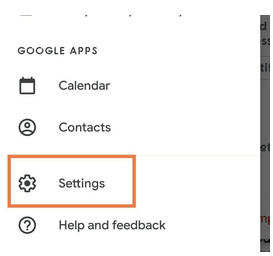
Google déploie une nouvelle mise à jour pour l' application mobile Gmail pour tous les systèmes d'exploitation mobiles, où l'icône Google Meet sera ajoutée à la boîte de réception Gmail dans une nouvelle barre d'outils inférieure. La barre d'outils est censée comprendre les options Mail et Meet pour les titulaires de compte Gmail.
Cependant, une fois la mise à jour terminée, il vous restera moins d'espace sur votre écran avec l' icône Meet encombrant quelque peu la page de la boîte de réception, et cela peut causer un peu de nuisance lors de l'accès aux e-mails sur l'application mobile Gmail. De même, l'icône Google Meet sur la barre latérale Gmail sur la version Web de l'application ajoute à l'encombrement de la barre latérale Gmail.
Cependant, Google a intégré des paramètres pour masquer l'icône Google Meet de l'application Gmail et du site Web Gmail. Vous pouvez protéger le bouton et l'icône Google Meet de la barre d'outils Gmail sur l'application Gmail et la barre latérale Gmail de la version Web de Gmail.
Lire la suite : Comment transférer d'anciens e-mails vers un nouveau compte sur Gmail ?
Comment masquer Google Meet dans la barre d'outils de l'application Gmail
Étape 1 : Ouvrez l'application Gmail.
Étape 2: Dirigez-vous vers lebouton Hamburger dans le coin supérieur gauche de l'application, indiqué par trois lignes horizontales placées parallèlement les unes aux autres.
Étape 3 : Faites défiler jusqu'aux paramètres Gmail .

Étape 4 : Dans lemenu Paramètres , dirigez-vous vers le compte concerné sur Gmail sur lequel vous souhaitez masquer l'icône Google Meet.
Étape 5: Faites défiler vers le bas pour trouver l'onglet Général .

Étape 6 : Là, vous trouverez l'option Meet .
Étape 7: Appuyez sur l'option Rencontrer et dirigez-vous vers le menu suivant.
Étape 8 : Là, désactivez/décochez la case Google Meet sur ce compte. Cela désactivera le bouton Google Meet sur l'application Gmail.
La fonctionnalité est déployée progressivement et peut ne pas être disponible pour tous les appareils pour le moment.
Remarque : Vous devrez répéter le processus pour chaque compte si vous êtes connecté à votre application Gmail avec plusieurs comptes. Dirigez-vous vers Paramètres du compte pour chaque adresse e-mail à laquelle vous vous êtes connecté à Gmail et désactivez Google Meet pour le désactiver dans la barre d'outils inférieure de tous les menus de la boîte de réception.
Ce processus fonctionne pour tous les systèmes d'exploitation mobiles sur lesquels l'application Gmail est installée et téléchargée, y compris Android, iOS et iPadOS. Les utilisateurs utilisant des téléphones mobiles exécutant des systèmes d'exploitation d'Android Open Source Project tels que Oxygen OS doivent également utiliser le même processus pour masquer l'icône Google Meet de la barre d'outils de la boîte de réception de leur application Gmail.
De plus, désactiver Google Meet sur Gmail ne signifie pas que vous ne pouvez plus utiliser Google Meet. Vous pouvez toujours télécharger l'application Google Meet dédiée depuis vos magasins d'applications respectifs et l'utiliser séparément de l'application mobile Gmail.
Lire la suite : Comment créer des tâches sur Gmail ?
Comment masquer Google Meet de Gmail Web
Voici comment désactiver Google Meet depuis la barre latérale de Gmail sur la version Web de Gmail :
Étape 1 : Connectez - vous à Gmail sur votre navigateur Web préféré. Lasection Google Meet se trouve juste sous les étiquettes principales de la barre latérale de Gmail.
Étape 2 : Cliquez sur lebouton Paramètres Cog .
Étape 3 : Dans le menu déroulant, cliquez sur Voir tous les paramètres .
Étape 4: À partir de là, dirigez-vous vers l'onglet Chat et rencontre
Étape 5 : Dans l'onglet Rencontrer , sélectionnez la bascule disant – Masquer la section Rencontre dans le menu principal .
Étape 6 : Cliquez sur Enregistrer les modifications .

La section Google Meet sera désactivée dans la barre latérale de Gmail une fois les modifications enregistrées. Ces modifications peuvent être annulées en suivant le même processus et en réactivant la section d'icônes Google Meet dans le menu principal.
Vous pouvez utiliser Google Meet sur le bureau via son lien de navigateur séparé , même s'il est désactivé sur la version Web de Gmail.
Google Meet, pour l'instant, peut être désactivé ; Cependant, Google à l'avenir peut intégrer définitivement Google Meet dans l'application Gmail et la version Web tout en supprimant définitivement les applications de Google Meet. Mais jusque-là, vous pouvez garder Google Meet hors de votre barre d'outils et de votre barre latérale en suivant les étapes ci-dessus.
Tu pourrais aussi aimer
Comment libérer de l'espace dans Gmail ?
Comment utiliser le mode confidentiel de Gmail ?
Comment télécharger les données Gmail MBOX à l'aide de Takeout ?
Extensions Gmail utiles pour augmenter la productivité
Comment utiliser la fonctionnalité de balayage dans l'application Gmail ?
Vous êtes confronté au problème du logiciel AMD Adrenalin qui ne fonctionne pas ou ne s
Pour corriger l
Apprenez à maîtriser le chat Zoom, une fonctionnalité essentielle pour les visioconférences, avec nos conseils et astuces.
Découvrez notre examen approfondi de l
Découvrez comment récupérer votre Instagram après avoir été désactivé en suivant nos étapes claires et simples.
Découvrez comment savoir qui a consulté votre profil Instagram avec nos solutions pratiques. Sauvegardez votre vie privée tout en restant informé !
Apprenez à créer des GIF animés facilement avec votre Galaxy S22. Découvrez les méthodes intégrées et des applications pratiques pour enrichir votre expérience.
Découvrez comment changer la devise dans Google Maps en quelques étapes simples pour mieux planifier vos finances durant votre voyage.
Microsoft Teams s
Vous obtenez l








